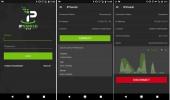Upotrijebite Kodi web sučelje za pristup datotekama s bilo kojeg uređaja
Kodi je moćan dio softvera. Ne samo da je brz, besplatan i potpuno otvoren izvor, već dolazi i sa proširivošću kako bi se omogućili dodaci trećih strana koji otvaraju širok svijet sadržaja nadohvat ruke. Možete ga instalirati na bilo koji uređaj koji posjedujete i struji bezbroj sati besplatnog sadržaja, a sve to u samo nekoliko klikova.
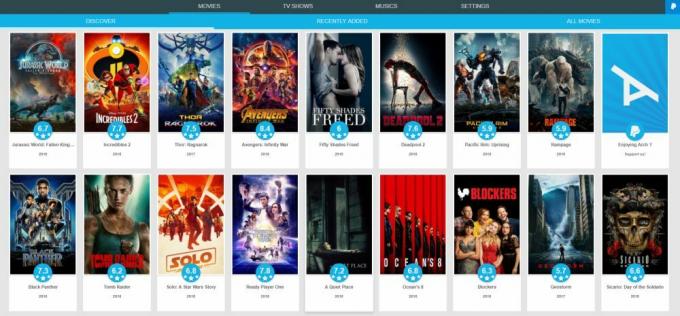
Jedna od značajki Kodi-a koji često previdimo je mogućnost korištenja ugrađenog web sučelja za pristup datotekama s bilo kojeg uređaja. Ako imate Kodi instaliran na jednom uređaju sa hrpom sadržaja u svojoj biblioteci, možete brzo i jednostavno ga gledajte s bilo kojeg drugog uređaja s omogućenom mrežom jednostavno otvaranjem prozora preglednika i pokretanjem tok.
U nastavku raspravljamo o dodacima i dodacima kako koristiti Kodi web sučelje za pristup datotekama s bilo kojeg uređaja, upotrijebite detaljne upute za postavljanje.
30-dnevna garancija povrata novca
Imajte Kodi privatnu s dobrom VPN-om
Kodi je veličanstven dio softvera koji je brz, besplatan i jednostavan za korištenje. Budući da prema zadanim postavkama ne sadrži nijedan sadržaj, ujedno je i potpuno zakonit. Možete ga koristiti za organiziranje i strujanje svoje osobne video zbirke ili skočite na internet i ugrabite nekoliko dodataka za tone besplatnih streaming resursa. Bilo kako bilo, Kodi je savršeno medijsko središte bez obzira koji uređaj koristite.
Kad god idete putem interneta, svijetu šaljete svoju IP adresu. To se može prepoznati na mreži, pratiti vašu aktivnost ili čak pronaći vašu stvarnu lokaciju. Ako koristite Kodi, riskirate dodatni rizik da privučete pažnju internetskih pružatelja internetskih usluga i autorskih trolova, čak i ako se držite zakonitog sadržaja. Bez dobrog VPN-a, možete žrtvovati svoju internetsku privatnost ili čak pronaći svoju vezu s Internetom umjetno usporiti.
Virtualne privatne mreže stvaraju siguran tunel između vas i interneta kriptiranjem svakog paketa podataka koji napušta vaš uređaj. Nitko ne može reći tko ste ili što gledate, puštajući vas da prenosite sve filmove i TV emisije koje volite. Ispod je preporučena VPN za upotrebu s Kodi. To je brzo, pristupačno i vrlo sigurno, pruža sve najbolje značajke koje pomažu u tome da budete sigurni na mreži.
IPVanish - Brzo, sigurno i sigurno
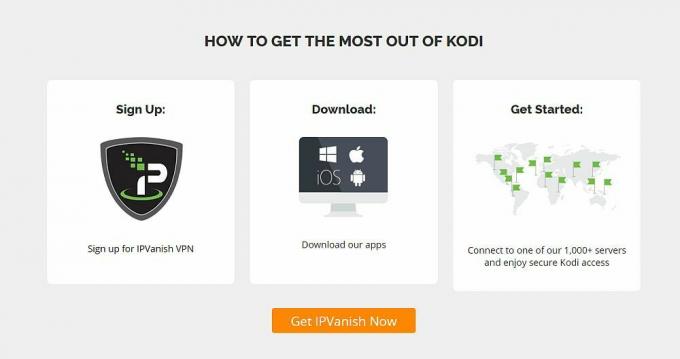
IPVanish savršen je pratilac Kodija. Usluga je brza, pouzdana i sigurna, te stavlja visoki prioritet na čuvanje podataka bez obzira na sve. Svaki put kad se povežete s internetom vaši se podaci zaključavaju s 256-bitnom AES enkripcijom, DNS zaštitom od curenja i automatskom sklopkom za uklanjanje. IPVanish također ima politiku nulte evidencije koja čuva promet skrivenim, omogućavajući vam potpunu slobodu na mreži.
Brzina je ključna kada je u pitanju Kodi, posebno ako ste ljubitelj HD sadržaja. IPVanish omogućuje brze veze s mrežom od preko 1000 poslužitelja u 60+ različitih zemalja s kombiniranim 40.000 zajedničkih IP adresa. Nije važno što struji, IPVanish može vas osigurati dok pruža najbolje brzine.
IPVanish nudi 7-dnevno jamstvo povrata novca, što znači da imate tjedan dana za testiranje bez rizika. Imajte na umu da Čitatelji savjeta za ovisnost mogu uštedite ogromnih 60% ovdje na godišnjem planu IPVanish, uzimajući mjesečnu cijenu na samo 4,87 USD mjesečno.
Upotrijebite Kodi web sučelje za pristup datotekama s bilo kojeg uređaja
Spremni ste napuniti svoje Kodi iskustvo? Pomoću biblioteke videozapisa i nekoliko minuta poslijepodneva možete postaviti stvari kako bi strujili sav svoj sadržaj s jednog uređaja na drugi. Samo slijedite dolje navedene korake za početak korištenja besplatnog Kodi web sučelja.
Korak 1 - Pripremite svoj hardver
Da biste koristili Kodi web sučelje za pristup datotekama s drugih uređaja, morat ćete pronaći nekoliko stvari na mjestu. Prvo, instalirajte Kodi na bilo koji uređaj koji sadrži datoteke kojima želite pristupiti s web sučelja. Ako imate Fire TV, Android TV kutiju ili pametni telefon s medijima na sebi, nastavite i instalirajte Kodi tako da je spreman za pokretanje.

Ako vam treba ručna instalacija Kodi-a na vaše uređaje, evo nekoliko vodiča:
- Instaliranje Kodija na Android TV Box
- Kako instalirati Kodi na Amazon Fire TV Stick
- Instalirajte Kodi na iPhone
- Nabavite Kodi na pametnom televizoru
Nakon što instalirate Kodi, morat ćete ga dopustiti da skenira vaš uređaj i doda stavke u svoju internu biblioteku. Ako to ne učinite, Kodi ćete i dalje moći pristupiti daljinski, ali zapravo nećete moći pristupiti datotekama na tim uređajima.
Dodavanje novih bibliotečkih predmeta jednostavno je, premda ako imate veliku zbirku, skeniranje može potrajati neko vrijeme. Započnite otvaranjem Kodija na host uređaju i idite na glavni izbornik. Na lijevoj strani kliknite kategoriju sadržaja koji dodajete. Ako imate datoteke s filmovima, kliknite Filmovi, na primjer.

Na sljedećem zaslonu vidjet ćete opciju za dodajte videozapise do ovog odjeljka. Kliknite ga kako biste otvorili mali prozor, a zatim odaberite pretraživati. Otvorite mapu s medijima i dodajte ga kao izvor. Kodi će dodati direktorij u izvornom prozoru. Dajte mu ime u okvir na dnu, dakle kliknite U redu. Kodi će potvrditi da želite dodati medij u svoju biblioteku. Odaberite Da za nastavak skeniranjem (ili klikom) Ne vratiti se i promijeniti mape).
Kodi će trebati nekoliko trenutaka da skenira i organizira vašu knjižnicu. To bi moglo potrajati nekoliko minuta ako imate veliku kolekciju, no većina ljudi neće morati tako dugo čekati. Ponovite gornji postupak za bilo koju drugu vrstu medija koju želite dodati, uključujući slike, TV emisije, i glazba, muzika. Nakon što to učinite, moći ćete pristupiti svom sadržaju iz odgovarajuće kategorije u glavnom izborniku Kodija.
Korak 2 - Postavljanje Kodijeva web sučelja
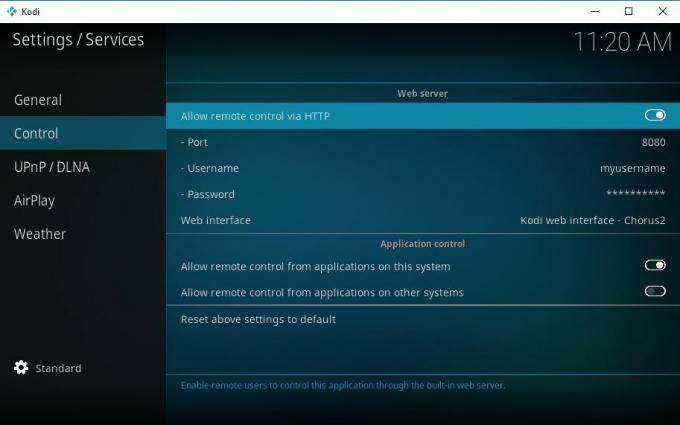
Kodi se može kontrolirati s bilo kojeg uređaja koji ima kompatibilan web preglednik. Kodi ne treba biti instaliran na ovom uređaju za upotrebu sučelja. Također nije važno gdje se nalazi vaša inačica Kodija, sve dok slijedite korake u nastavku za pravilno omogućavanje web sučelja, bit ćete dobri.
- Otvorite Kodi na uređaju na kojem želite pregledavati sadržaj i kliknite ikonu zupčanika do uđite u izbornik postavki.
- Kliknite gumb Postavke usluge ikona.
- Podesite razinu opcija u donjem lijevom dijelu na Standard.
- Označite oznaku Kontrolirati stavku izbornika i pregledajte stavke s desne strane.
- Uključite Dopusti daljinsko upravljanje putem HTTP-a opcija s desne strane da ga uključite.
- Imajte na umu dolje navedeni port. To je obično 8080i općenito nema potrebe mijenjati.
- Postavite jedinstveno korisničko ime i lozinku u sljedeća dva odjeljka.
- Ostale postavke ostavite na miru i vratite se u Kodijev glavni izbornik.
Korak 3 - Dohvati IP adresu uređaja
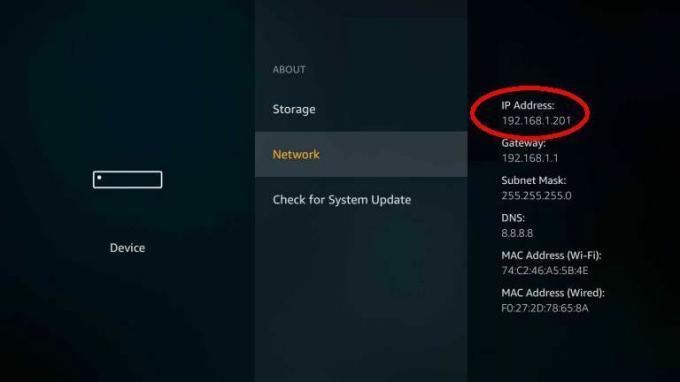
Za daljinski pristup datotekama preko Kodi, trebat ćete pronaći jedinstvenu IP adresu dodijeljenu vašem uređaju. Ovo je jednostavna stvar kretanja opcijama glavnog računala da biste saznali gdje se prikazuje IP. Ispod su neki od najčešćih uređaja i mjesto zaslona njihove IP adrese.
- Amazon Fire TV - Postavke> Uređaj> O
- Apple TV - Postavke> Općenito> O nama
- Android - Postavke> Bežične kontrole> Postavke Wi-Fi-ja. Dodirnite mrežu s kojom ste povezani i otvorit će se dijaloški okvir. Na dnu će biti navedena IP adresa.
- Windows 10 - Postavke> Mreža i Internet> Wi-Fi (ili Ethernet). Odaberite ikonu veze i pomaknite se do Svojstva da biste pronašli IP adresu.
- Mac OS X - Kliknite ikonu Applea, kliknite System Preferences> Mreža> Airport ili Ethernet
- iPhone i iPad - Postavke> Wi-Fi mreže. Pronađite aktivnu vezu i dodirnite plavu strelicu. IP će biti naveden na vrhu sljedećeg zaslona.
Korak 4 - Pristupite Kodi web sučelju
Svi dijelovi su na svom mjestu, sada je vrijeme za pokretanje web sučelja. Idite na uređaj s kojeg želite gledati sadržaj i otvorite web preglednik. U okvir URL unesite IP adresu domaćeg Kodi uređaja, a zatim dvotočku i broj priključka naveden na zaslonu za podešavanje web sučelja Kodi.

Ako je, na primjer, vaša IP adresa 192.168.1.155, a ako ostavite vrata Kodija na zadani 8080, to biste unijeli u URL okvir preglednika:
- 192.168.1.155:8080
Nakon unosa ovog URL-a pritisnite enter, a web sučelje automatski se učitava. Prijavite se pomoću korisničkog imena i lozinke u prethodnim koracima. Sada ste spremni pristupiti svojim datotekama s bilo kojeg mjesta!
Korištenje Chorus2 Kodi web sučelja
Kodijevo web sučelje malo se razlikuje od glavnih postavki softvera. Osnovne stavke su tu, ali neke su opcije preuređene kako bi se olakšalo strujanje sadržaja s jednog uređaja na drugi. Nakon što dovršite gore navedene korake, pogledajte savjete u nastavku kako biste iskoristili najbolje od zvanog zadanog Kodi web sučelja Chorus2.
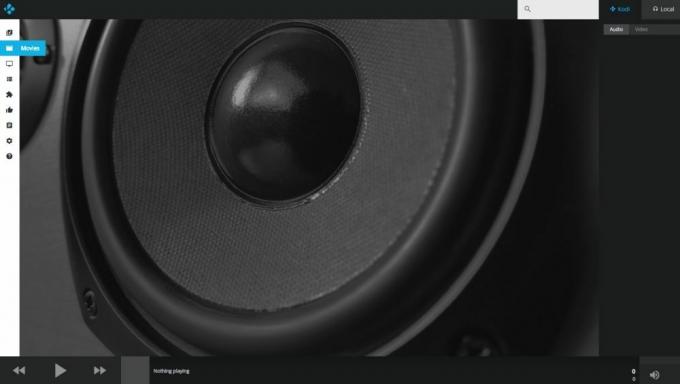
Traka izbornika
Na lijevoj strani sučelja preglednika pronaći ćete poznatu traku izbornika. Ove ikone predstavljaju glavne kategorije koje se nalaze u Kodi-ju. Glazba, muzika, filmovi, TV emisije, dodaci i ostalo su sve ovdje, baš kao i na vašoj lokalnoj instalaciji. Kliknite jedan za pregled sadržaja u Kodijevoj biblioteci izravno u vašem pregledniku.
U središtu će se pojaviti direktoriji knjižničnog sadržaja. Ako otvorite kategoriju filmova, vidjet ćete sve videozapise koji se nalaze u knjižici Kodi s kojom ste udaljeno povezani. Dvaput kliknite stavku za početak reprodukcije.
Stavka izbornika preglednika bit će nevjerojatno korisna opcija za mnoge korisnike. Omogućuje vam direktan pristup datotekama dodanim u knjižnicu Kodi u pohrani glavnog uređaja. Možete presijecati svoje mape ili gledati svoje dodatke jedan po jedan i reproducirati ih kao i u bilo kojoj drugoj kategoriji.
Add-ons
Kodijevo web sučelje omogućuje vam više od puštanja videozapisa pohranjenih na vašim lokalnim uređajima. Svojim dodacima možete daljinski pristupiti i prenositi sadržaj uživo iz njih jednako lako kao da sjedite ispred samog Kodija. Najbolje od svega, Kodi rješava sve probleme sa sinkronizacijom u pozadini, tako da sve što trebate učiniti je kliknuti i započeti gledanje.
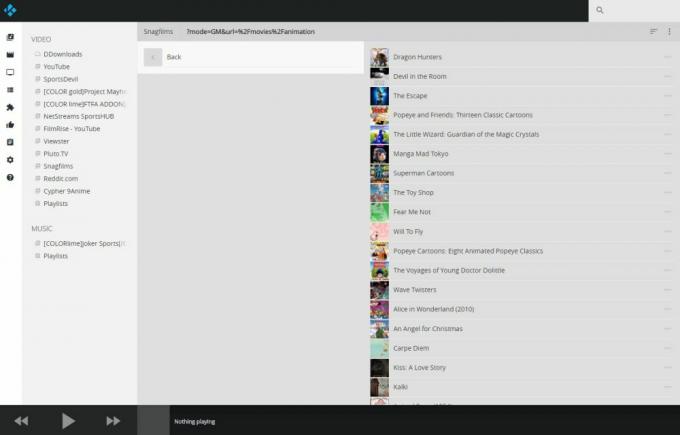
Za upotrebu dodataka s web sučelja jednostavno odaberite ikonu dodataka na traci izbornika. To je onaj koji izgleda kao komad slagalice. Zatim odaberite dodatak koji želite aktivirati, a zatim pričekajte da mu pristupi Kodi i predstavite opcije sadržaja za streaming. To je to!
Je li Kodi web sučelje sigurno?
Veliki broj korisnika odmah je zabrinut zbog strujanja svojih datoteka putem web sučelja. Uostalom, Kodi onemogućuje ovu značajku prema zadanim postavkama, pa možda nije baš dobra ideja koristiti je? Srećom, Kodi pruža dobru jezgrenu zaštitu od prijetnji nudeći korisničko ime / lozinku prije prelaska jednog bajta podataka.
Postavljanjem snažnih podataka o računu na vašoj Kodi instalaciji, možete spriječiti neovlašteni pristup iz drugih izvora. Sve dok podatke za prijavu ne dijelite s drugima, datoteke i podaci bit će sigurni.
Puni pristup datotekama možete koristiti Arch
Chorus2 web sučelje je gladak i jednostavan za korištenje, ali ne nudi sasvim iste značajke kao njegov pratilac luk ne. Arch je aplikacija koja je usredotočena na sadržaj, uklanjajući većinu opcija za prilagodbu i navigaciju u korist brzog i izravnog pristupa filmovima. Omogućuje vam i češljanje svih podataka na vašem Kodi uređaju bez prethodnog postavljanja stvari.

Kako dodati Arch sučelje Web Kodi
Arch ne dolazi unaprijed instaliran poput Chorus2. No možete ga brzo instalirati izravno s Kodija, a trajat će samo nekoliko sekundi. Slijedite korake u nastavku da biste instalirali Arch.
- Otvorite Kodi i kliknite ikonu zupčanika za uđite u izbornik postavki.
- Kliknite gumb Postavke usluge ikona.
- Podesite razinu opcija u donjem lijevom dijelu na Standard.
- Označite oznaku Kontrolirati stavka izbornika.
- Odaberite Web sučelje opcija na desnom centru.
- U prozoru koji se otvori odaberite ikonu Dobiti više dugme.
- Odaberite Arch s popisa novih sučelja i instalirajte.
- Pričekajte da se preuzimanje dovrši. Može proći nekoliko trenutaka.
- Kodi će automatski odabrati Arch kao novo zadano sučelje.
- Pokrenite web sučelje i uživajte u novom izgledu!
Zašto je Arch bolji od Chorusa2
Arch nije tako ispravan kao Chorus2, ali nudi još jednu dodatku koju će voljeti puno korisnika Kodija: pristup vašim datotekama. S Archom možete koristiti Otkriti mogućnost češljanja sadržaja vašeg Kodi uređaja i reprodukcije bilo kojeg filma ili glazbene datoteke koju želite. Ne morate ručno dodavati bilo što u knjižnicu ili birati pojedinačne mape da biste pronašli jednu emisiju. Jednostavno dodirnite Otkrivanje i vidjet ćete što je na raspolaganju.
S donje strane, Archu nedostaje izravan, organizirani pristup drugim instaliranim dodacima, što može biti frustrirajuće za neke Kodi korisnike. Umjesto toga, ona objedinjuje sve dodatke i skuplja njihove videozapise u jedan zaslon. I dalje su tamo i dostupni su, ali ne možete reći otkud dolaze. To je mala frustracija za neke, ali će većina Kodi korisnika cijeniti usredotočenost na pristupačnost sadržaja.
Ostale teme web sučelja
Osim Arch-a i Chorus2, Kodi nudi pristup još nekoliko jednostavnih dizajna web sučelja koje lako možete preuzeti i odabrati. Svaki je dizajniran s malo drugačijom publikom na umu, ali svi su ga besplatni za korištenje i dolaze s vlastitim setom prednosti i nedostataka. Da biste instalirali teme sučelja u nastavku, slijedite upute u gornjem odjeljku i odaberite odgovarajuću temu kada se otvori desni prozor.

Hax je najjednostavnije web sučelje koje možete zamisliti. Dizajniran je za mobilne uređaje prije ičega, sadrži ravan raspored u jednom stupcu s velikim ikonama i navigacijskim ekranima za pregled. Tu je i ugrađena meka daljinska značajka za preciznije upravljanje. Sve je jednostavno i lako je pronaći, ali ulov je da nećete vidjeti jako puno dodataka. U Haxu se ne mogu pronaći postavke i pristup dodatku (za bolje ili lošije, ovisno o vašim prioritetima).
AWXi je vrsta hibrida između Chorus2 i Hax. Njegovo sučelje je lakše i jednostavnije se snalaziti na tabletima i pametnim telefonima, ali ne uklanja se svim značajkama koje korisnici žele svojim web sučeljem. Dobićete potpuni pristup videozapisima, TV emisijama, glazbi i dodacima uz AWXi, zajedno s korisnim izborom postavki za prilagođavanje vašeg iskustva.
Zaključak
Kontroliranje Kodi s web sučeljem i daljinski pristup datotekama nevjerojatno je jednostavan način strujanja sadržaja putem interneta. Na TV-u ili računalu možete brzo pregledavati filmove ili TV emisije, slušati glazbu na svom pametnom telefonu i još mnogo toga. Postavljanje je također povjetarac, potrebno je samo nekoliko minuta i nekoliko videozapisa, i dobro je krenuti!
Jeste li matica za daljinsko strujanje? Odakle je najgledanija lokacija s koje ste pristupili svojoj kućnoj biblioteci? Jeste li imali problema s našim uputama za instalaciju? Javite nam se u komentarima u nastavku!
traži
Najnoviji Postovi
Jarvis VOD Kodi Addon: Kako instalirati Jarvis VOD na Kodi
Zanimljiv novi dodatak all-in-one dodataka koji su dostupni za Kodi...
Kako dodati glazbu u svoju knjižnicu Kodi
Kodi je besplatni i otvoreni izvorni medijski centar koji sve može....
Instalirajte dodatak DramaGo Kodi: Gledajte azijske filmove, TV emisije i HD TV
Korejska kina, posebno filmovi i TV emisije iz Južne Koreje, su nei...